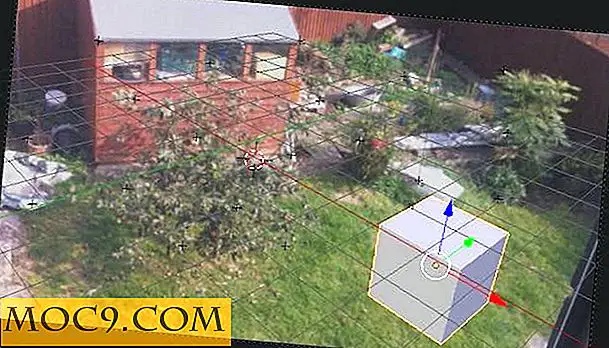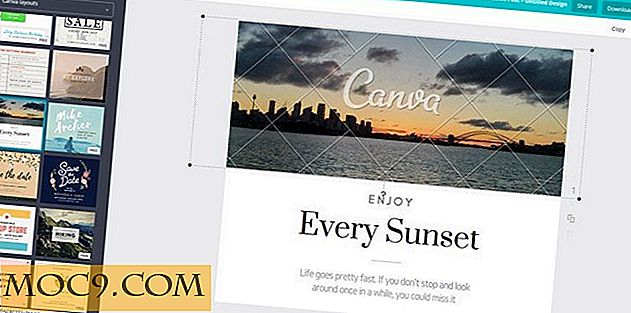Windows khởi động nhanh và làm thế nào để vô hiệu hóa nó
Một trong những bổ sung mới hơn cho các phiên bản Windows hiện đại là “khởi động nhanh”. Tính năng này cho phép cải thiện tốc độ thời gian khởi động của bạn, vì vậy bạn dành ít thời gian chờ máy tính khởi động và sử dụng nhiều thời gian hơn. Các máy Windows thường có tính năng này được bật theo mặc định, do đó người dùng có thể đã gặp phải thời gian khởi động nhanh hơn mà không nhận ra nó. Mặc dù nó có vẻ giống như một tính năng tuyệt vời, nhưng có một vài trường hợp bạn có thể muốn xem xét tắt khởi động nhanh.
Windows khởi động nhanh làm gì?

Để hiểu lý do tại sao một người nào đó có thể muốn vô hiệu hóa khởi động nhanh, chúng tôi phải hiểu những gì đang xảy ra dưới mui xe khi nó được kích hoạt. Điều gì khiến thời gian khởi động tăng tốc?
Thông thường, khi bạn tắt máy tính, nó sẽ thực hiện "tắt máy lạnh" bằng cách lưu dữ liệu vào ổ cứng và tắt nguồn. Thao tác này sẽ xóa RAM của tất cả dữ liệu mà nó đang nắm giữ. Khi bạn khởi động lại máy tính, nó phải tải lại tất cả các tệp hệ thống thích hợp, cần có thời gian.
Khi khởi động nhanh được kích hoạt, máy tính không thực hiện tắt máy lạnh. Thay vào đó, nó sẽ lưu trữ các tập tin hệ thống trong một tập tin ngủ đông trước khi tự tắt. Khi bạn khởi động lại máy tính, nó sẽ đưa vào tệp ngủ đông và sử dụng thông tin được lưu trữ ở đó. Bây giờ máy tính không phải tải lại tất cả mọi thứ từ đầu và kết quả trong một khởi động nhanh hơn tổng thể.
Nhìn chung, điều này hoạt động như một lai của một tắt máy lạnh và ngủ đông. Bởi vì nó đòi hỏi khả năng ngủ đông để thực hiện, khởi động nhanh chỉ có thể được kích hoạt nếu ngủ đông có sẵn.
Liên quan : "Hybrid Sleep" trên Windows là gì và khi nào nó hữu ích?
Tại sao vô hiệu hóa nó?
Tất nhiên, thời gian khởi động nhanh hơn giống như một tính năng tuyệt vời để có, vậy tại sao mọi người lại muốn vô hiệu hóa nó?
Một số trình điều khiển thiết bị bạn sử dụng có thể không thích được đưa vào chế độ ngủ đông. Kết quả là, chúng có thể gây ra những điều kỳ lạ xảy ra, chẳng hạn như làm cho thiết bị hoạt động hài hước hoặc thậm chí làm rơi máy tính. Vì máy tính của bạn không tắt hoàn toàn, các thiết bị này đang được đưa vào và ra khỏi chế độ ngủ đông và gây ra sự cố.
Bằng cách đi vào một hình thức ngủ đông, nó cũng có tác dụng không may của khóa ổ cứng khi tắt máy. Điều này đặc biệt có vấn đề nếu bạn muốn khởi động kép vào hệ điều hành khác hoặc muốn truy cập ổ đĩa cứng bên ngoài Windows cho bất kỳ phương tiện nào khác.
Tuy nhiên, điều đáng chú ý là nếu bạn khởi động lại PC với khởi động nhanh được kích hoạt, nó sẽ thực hiện tắt máy trước khi khởi động lại. Điều này hữu ích nếu bạn muốn tắt máy tính đúng cách, chẳng hạn như khi bạn cập nhật phần mềm.
Nó có nên luôn bị vô hiệu hóa không?
Không! Khởi động nhanh có thể gây ra vấn đề, nhưng nó không cần vô hiệu hóa nếu bạn không có bất kỳ vấn đề với nó. Nếu bạn đã sử dụng một máy tính Windows 10 trong một thời gian và gặp phải vấn đề không, bạn có thể giữ cho nó được kích hoạt và tận hưởng thêm thời gian cạo bỏ quá trình khởi động của bạn. Chỉ cần ghi nhớ rằng nếu bạn muốn truy cập vào ổ đĩa cứng từ bên ngoài Windows (chẳng hạn như các tập tin hệ thống bị hỏng), bạn sẽ không thể.
Nếu bạn nhận thấy sự cố, chẳng hạn như trình điều khiển BSOD hoặc thiết bị không hoạt động như chúng cần, hãy thử tắt khởi động nhanh để xem điều gì xảy ra. Điều này đặc biệt đúng nếu bạn nhận thấy những vấn đề này biến mất sau khi bạn khởi động lại PC và kích hoạt tắt máy thích hợp. Nếu bạn muốn khởi động kép hoặc truy cập ổ đĩa cứng bên ngoài Windows 10, hãy tắt khởi động nhanh.
Liên quan : Làm thế nào để kích hoạt tùy chọn ngủ đông trong Windows 10
Cách bật / tắt khởi động nhanh
Để bật hoặc tắt khởi động nhanh, nhấn Win + X trên bàn phím của bạn và chọn “Tùy chọn nguồn”.

Nhấp vào "Chọn các nút nút nguồn."

Gần phía dưới, đánh dấu hoặc bỏ chọn “Bật khởi động nhanh”.

Nếu tùy chọn này chuyển sang màu xám, hãy nhìn vào đầu cửa sổ để biết tùy chọn có nội dung “Thay đổi cài đặt hiện không khả dụng” và nhấp vào tùy chọn đó. Điều này sẽ mở khóa khả năng bật khởi động nhanh.

Nếu bạn không thể thấy tùy chọn để bật khởi động nhanh, đó là vì ngủ đông trên hệ thống của bạn đã bị vô hiệu hóa bằng cách nào đó. Ví dụ, chúng tôi đã thảo luận bằng tay vô hiệu hóa ngủ đông trong 12 điều bạn phải làm khi chạy ổ đĩa trạng thái rắn trong Windows 7. Để kích hoạt lại chế độ ngủ đông, chỉ cần làm theo các bước trong bài viết đó, nhưng gõ powercfg -h on thay vì tắt .
Chậm mà chắc
Đối với một số người, khởi động nhanh của Windows 10 sẽ không gây ra vấn đề gì đối với sự ổn định của hệ thống. Đối với những người khác, tuy nhiên, họ có thể tìm thấy một số lỗi xảy ra do khởi động nhanh như thế nào hoạt động. Bây giờ bạn biết nó làm gì và cách kích hoạt hoặc vô hiệu hóa nó.
Bạn có nhận thấy việc khởi động nhanh cải thiện thời gian khởi động của mình không? Hãy cho chúng tôi biết dưới đây!
Tín dụng hình ảnh: Đua xe ô tô